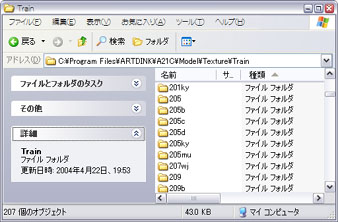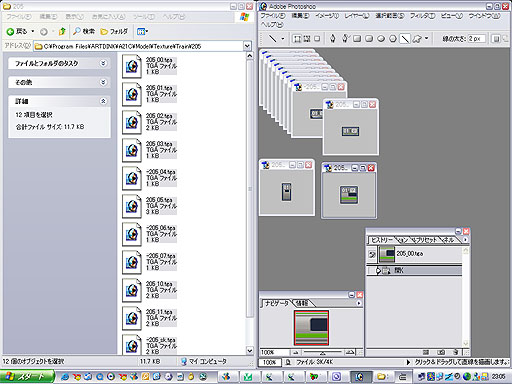|
 |
|
ここでは、A列車の
車両を塗り替える方法を紹介します。
-
その1 武蔵野線に転属した元山手線用205系を作る
Page1
Page2
Page3
NEW!!
-
その2 ダメでもともと!京急新1000系を...
2nd time
-
その3 もっとだめもと!485系を...
3rd time
その1 武蔵野線に転属した元山手線用205系を作る
Page1
最初のネタですが、手始めに205系の帯を塗り替えて、山手線から転属配置している京葉車両センター所属の武蔵野線用205系を製作します。 |

▲武蔵野線に転属配置の元総武線205系。
背景には新規製造、組み込み中の東北・高崎・東海道線用のE231系グリーン車が見える。 |
|
●車両の紹介
さて、205系の話ですが、国鉄末期の製造です。山手線にE231系が投入されるにあたり、武蔵野線に続々と移籍が続いています。2002年の3月に中央総武緩行線から8両編成2編成が転属し、その後、山手線から続々と転属が続いています。最初の2編成は客用ドアの大きさが大きかったのですが、山手線からの転属車は客用ドアの大きさは山手線時代のままの小窓で、私がただいま製作中の武蔵野・京葉線マップの中に登場させるためにはまだ準備をしていませんので、この機会に改造の手法をご紹介しようと思います。
|
|
●フォルダの解説
※"自分で分からない"というファイルはいじらないほうが無難です。またいじる際には、バックアップを必ず取ることをおすすめします。このテキストをご覧になって、自分でいじったけど、うまくいかない、分からない、おかしくなった等のご意見は受け付けることができません。あくまで自己責任で、またいじる際はバックアップをとって行ってください。
ファイルの格納されている図です。
|
C:
└Program Files
└ARTDINK
└A21C …プログラムファイルなどが収納されています。
├2d …ポインタ、またメニューのアイコンや、雲など、画面の背景に使用する2Dの画像など
├editmap…エディットマップのテンプレート群です
├gra …"木"関係のdatファイル群です
├help …ヘルプです
├m1
〜 …プログラムに使用するdat群です
├m20
├model
…今回使用するモデルデータが収納されています
│├Building…建物のモデルデータです
│├Map …マップ関連のモデルデータです
││├Building
││├RailRoad
││└Texture
│├Move …ダイナミックスオブジェクト関連のモデルデータです
│├Nature …自然関連のモデルデータです
││└map
│├Other …そのほかのモデルデータです
│├RailRoad…線路等のモデルデータです
│├Texture
││├Autumn
││├Common
││├Spring
││├Winter
││└Train …車両のモデルデータです
││ │…以下、形式別に分かれています
│└Train…車両のモデルデータです
│ │…以下、形式別に分かれています
├movie …エンディングムービーが格納されています
├save …セーブデータが格納されています
├sound …各種効果音です
├u0
〜 …プログラムに使用するdat群です
├u9
└中間データ…
|
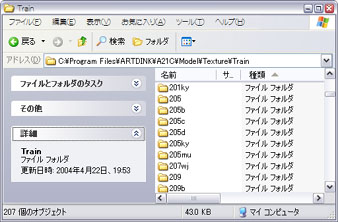
▲当該のフォルダを開いた図。 |
|
車両の格納されているフォルダですが、車両の形状をつかさどるモデルのファイルは、通常のインストールですと、
"C:\Program Files\ARTDINK\A21C\Model\Train"
に、車両の外観にあたる画像のファイルは、
"C:\Program Files\ARTDINK\A21C\Model\Texture\Train"
に格納されています。形式別にフォルダ分けされていて、同じ形式で色が多数ある場合や、バージョンが多数ある場合は、形式名のあとにアルファベットや特徴のある文字が付けられたりして分けられています。
205系を例にとりますと、"205"、"205b"、"205c"、"205d"、"205ky"、"205mu"と6種類
あります。それぞれ以下のとおりです。
205…山手線用205系(黄緑6号)
205b…東海道緩行線/京浜東北線用205系(青24号)
205c…総武緩行線用205系(黄色1号)
205d…埼京線用205系(緑15号)
205ky…京葉線用(オリジナル)205系(赤14号)
205mu…武蔵野線用(オリジナル)205系(朱色1号)
私のPCではすでに205bが、京葉線に転属した205系(赤14号の帯に変更)、205cが前述した武蔵野線に転属した元総武線用205系となっています。ここで京葉・武蔵野線マップを作るにあたり、さらに山手線用の205系を武蔵野線用の205系に転属させようということです。 |
●どれがどの画像か判別しよう |
|
目的のフォルダを開いたら、画像編集ソフトを起動します。他にアプリケーションがなければ、タスクバーを右クリックして"左右に並べて表示"を選択し、画面を整理しておくといいでしょう。
画像編集ソフトが起動できたら、フォルダの中のファイルを[Ctrl]+[A]キーで選択し、ドラッグ&ドロップします。この場合はAdobeのPhotoshop7.0を使用しています。 |
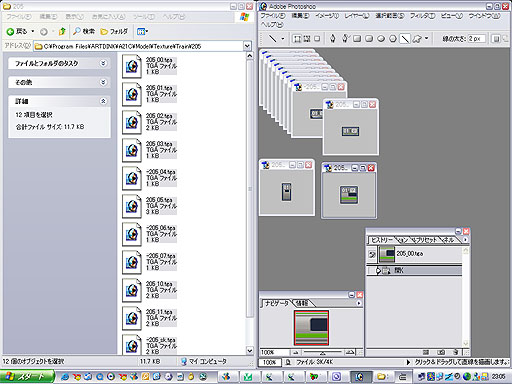
▲ファイルを開いたところ。重ねて表示されています。 |
|
ファイルを開いたところで、Photoshopのメニュー、ウインドウから"並べて表示"を選択し、一覧のように表示をしてしまいます。さらに一つ一つの画像のサイズが非常に小さいので、表示倍率を大きくして、見やすくします。 |